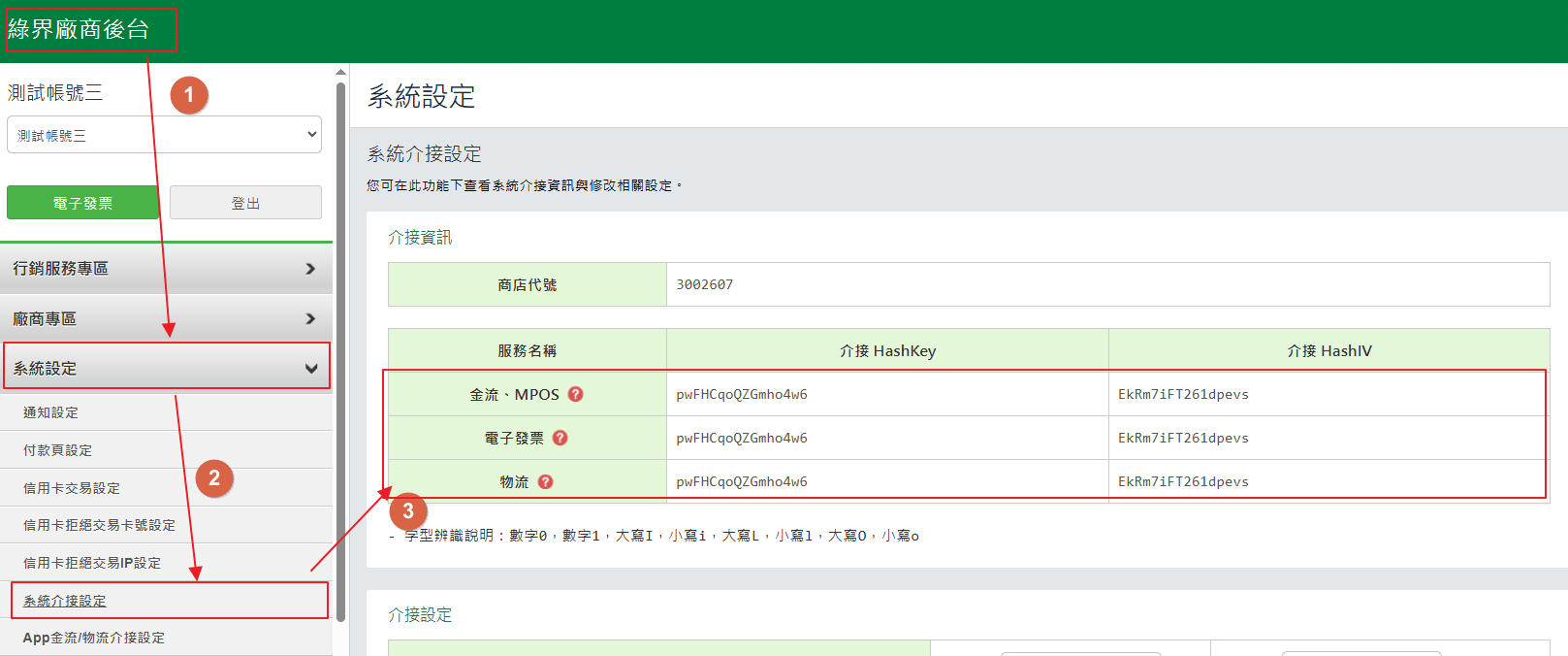測試環境資料
- 綠界提供測試用的特店管理後台,主要提供查詢測試的訂單相關資訊與執行訂單模擬付款的功能。
- 測試環境 3D驗證簡訊固定為 1234,不需用手機接收簡訊
- 測試環境[持卡人姓名]欄位輸入規則:需輸入2字元以上(英文+符號)
- 測試環境[持卡人手機]欄位輸入規則:限輸入數字
- 一般信用卡測試卡號 :
- 4311-9522-2222-2222 安全碼 : 任意輸入三碼數字
- 4311-9522-2222-2222 安全碼 : 任意輸入三碼數字
- 圓夢彈性分期信用卡測試卡號 :
- 4938-1777-7777-7777 安全碼 : 任意輸入三碼數字(圓夢分期服務請參考相關說明)
- 海外信用卡測試卡號 :
- 4000-2011-1111-1111 安全碼 : 任意輸入三碼數字
- 美國運通信用卡測試卡號(限閘道商使用) :
- 國內 : 3403-532780-80900
- 國外 : 3712-222222-22222
![]() 注意事項:
注意事項:
- 信用卡測試有效月/年:輸入的 MM/YYYY 值請大於現在當下時間的月年,例如在 2016/04/20 當天作測試,請設定 05/2016(含)之後的有效月年,否則回應刷卡失敗。
- 測試環境信用卡付款方式未提供海外卡服務。
- 測試環境銀聯卡提供的驗證URL為綠界模擬測試頁面。
- 若使用綠界廠商管理後台模擬付款功能,無法收到付款通知時,請參考介接注意事項的付款完成通知回傳網址ReturnURL。
- 模擬付款用於測試特店的主機(server)是否能接收綠界後端發送的付款結果通知。
此功能路徑為:綠界特店管理後台>一般訂單查詢>全方位金流訂單,輸入查詢條件後,根據查詢結果的訂單點擊「模擬付款」按鈕。 - 因部分API需與銀行連線,如遇銀行連線不穩定時可能導致回應時間增加。特店如需設定API連線逾時的時間,建議至少30秒以上。
測試系統介接相關資訊
請使用以下資訊在測試環境介接綠界金流服務。
特店測試資料: 模擬銀行3D驗證
- 特店編號 (MerchantID):3002607
- 特店後台登入帳號:stagetest3
- 特店後台登入密碼:test1234
- 特店統一編號:00000000
- 串接金鑰 HashKey:pwFHCqoQZGmho4w6
- 串接金鑰 HashIV:EkRm7iFT261dpevs
平台商測試資料
- 平台商編號 (PlatformID):3003008
- 特店後台登入帳號:StageTestV3P
- 特店後台登入密碼:test1234
- 特店統一編號:10608171
- 串接金鑰 HashKey:FCnGLNS7P3xQ2q3E
- 串接金鑰 HashIV:awL5GRWRhyaybq13
閘道商測試資料:測試美國運通卡或國旅卡
- 閘道商編號 (MerchantID):3085779
- 特店後台登入帳號:gatewaytest02
- 特店後台登入密碼:test1234
- 特店統一編號:00000000
- 串接金鑰 HashKey:y6869NBszTuvhSRx
- 串接金鑰 HashIV:BMm7FmX91dE8rpdw
![]() 注意事項:
注意事項:
- 以上介接資訊僅用於綠界測試環境,請勿將以上資訊用於綠界正式環境。
- 切換到綠界正式環境時,請將以上介接資訊更換成綠界正式的資訊。
- 若要測試美國運通卡及國民旅遊卡交易,請用閘道商資料進行測試
Applepay介接設定
- 網域設定驗證
- 檔案放置在網域下指定路徑,否則將驗證失敗
- 網域/.well-known/apple-developer-merchantid-domain-association
- 在 IIS 平台上要記得先行設定 MIME類型,讓 IIS 認得「.well-known\acme-challenge」鏈結路徑或在config設定檔加入設定如下圖
- 檔案放置在網域下指定路徑,否則將驗證失敗
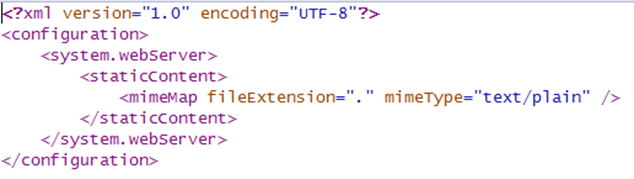
- 網域SSL憑證必須符合下列指的Cipher suite list
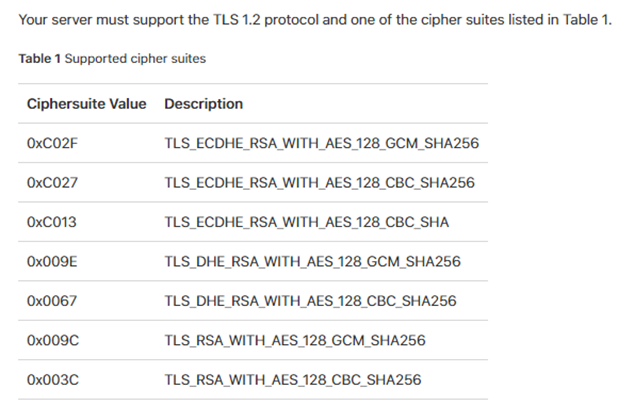
常見問題:
- Q:付款成功會真的扣款嗎?
- A:stage環境模擬付款不會向銀行授權,因此不會產生費用。
- Q:為什麼回傳的信用卡號前六後四和實際的信用卡號不同?
- A: Apple Pay回傳的是「裝置綁定號碼」,而非信用卡號,因此會不相同。
使用「模擬付款」功能確認ReturnURL接收功能
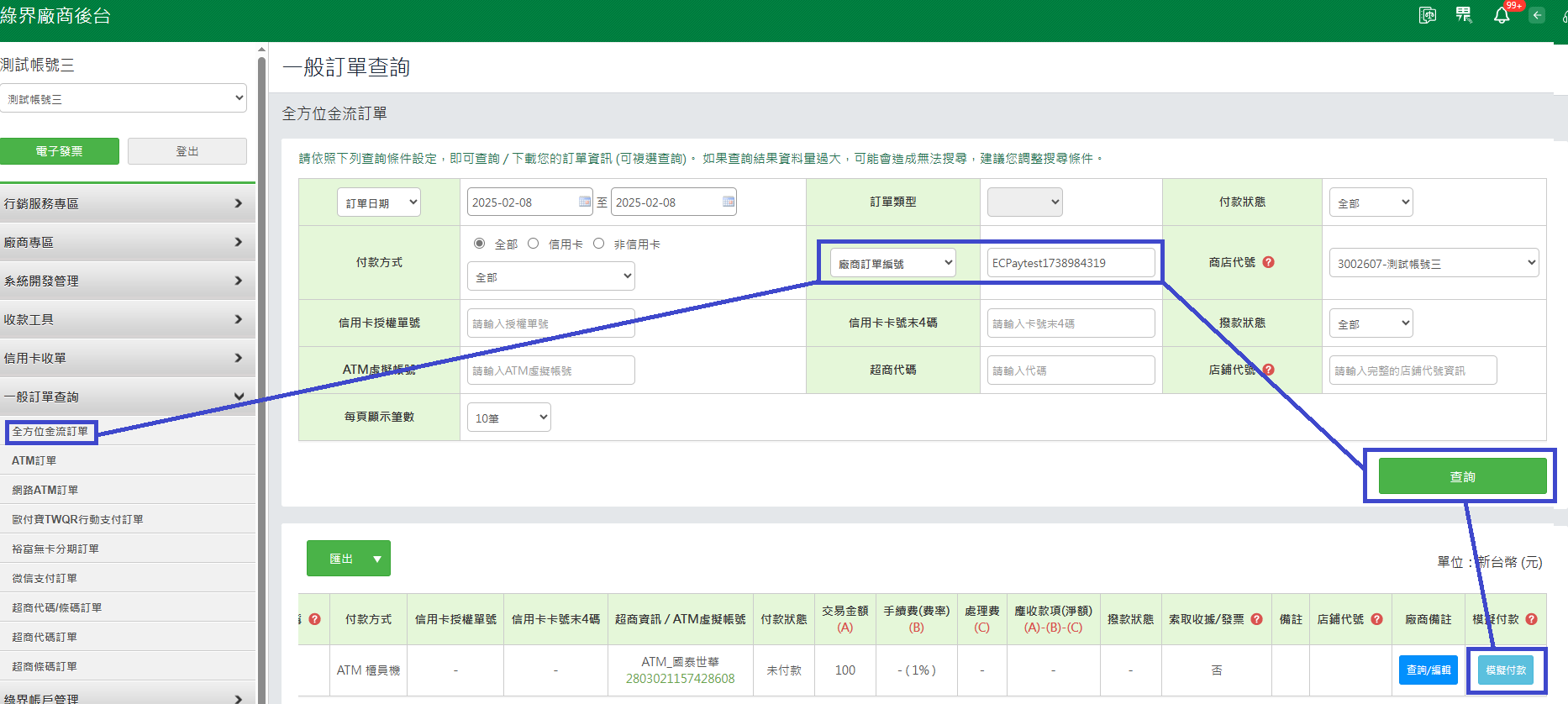
按下「模擬付款」按鈕後,綠界會發送「模擬付款成功」通知至您建立訂單時所填的ReturnURL,目的是確認貴司設定的ReturnURL是否能收到綠界通知。
※ 請注意,此通知並非實際付款,不會變更訂單狀態。※
回傳參數中,「SimulatePaid=1」表示此通知為模擬付款,請勿變更訂單狀態,以免造成損失,網頁上方也會有Alert提醒。